
Krok 5: Udostępnij swój film
iMovie pozwala na udostępnianie filmu na wiele różnych sposobów, w formatach
dostosowanych do wyświetlania w sieci, za pomocą komputera, iPoda, iPhone'a, Apple
TV lub innego urządzenia. Gotowy film możesz opublikować bezpośrednio w swojej
galerii MobileMe lub na YouTube. Niezależnie od wybranego sposobu wyświetlania
filmu, jego eksport we właściwym formacie jest tak samo łatwy.
W tym kroku wyeksportujesz filmy w dowolnym z czterech dostępnych rozmiarów,
przydatnych do większości zastosowań.
Ikona kadrowania
Obracanie i kadrowanie obrazów
Przyciski ze strzałką w lewo i w prawo, pojawiające się po rozpoczęciu kadrowania lub
włączeniu efektu Kena Burnsa pozwalają na obracanie obrazu o 90 stopni.
Dzięki temu możesz wyprostować zdjęcie wykonane obróconym aparatem lub wideo
nagrane obróconą kamerą.
W podobny sposób możesz także wykadrować zdjęcia lub wideo nie pasujące do
wybranych proporcji projektu. Eksport filmu zawierającego materiały nie pasujące do
wybranych proporcji spowoduje dopasowanie do najszerszego zdjęcia lub wideo,
powodując pojawienie się czarnych pasków po bokach ekranu. Kadrowanie zdjęć
i ujęć w celu dopasowania ich wymiarów może temu zapobiec.
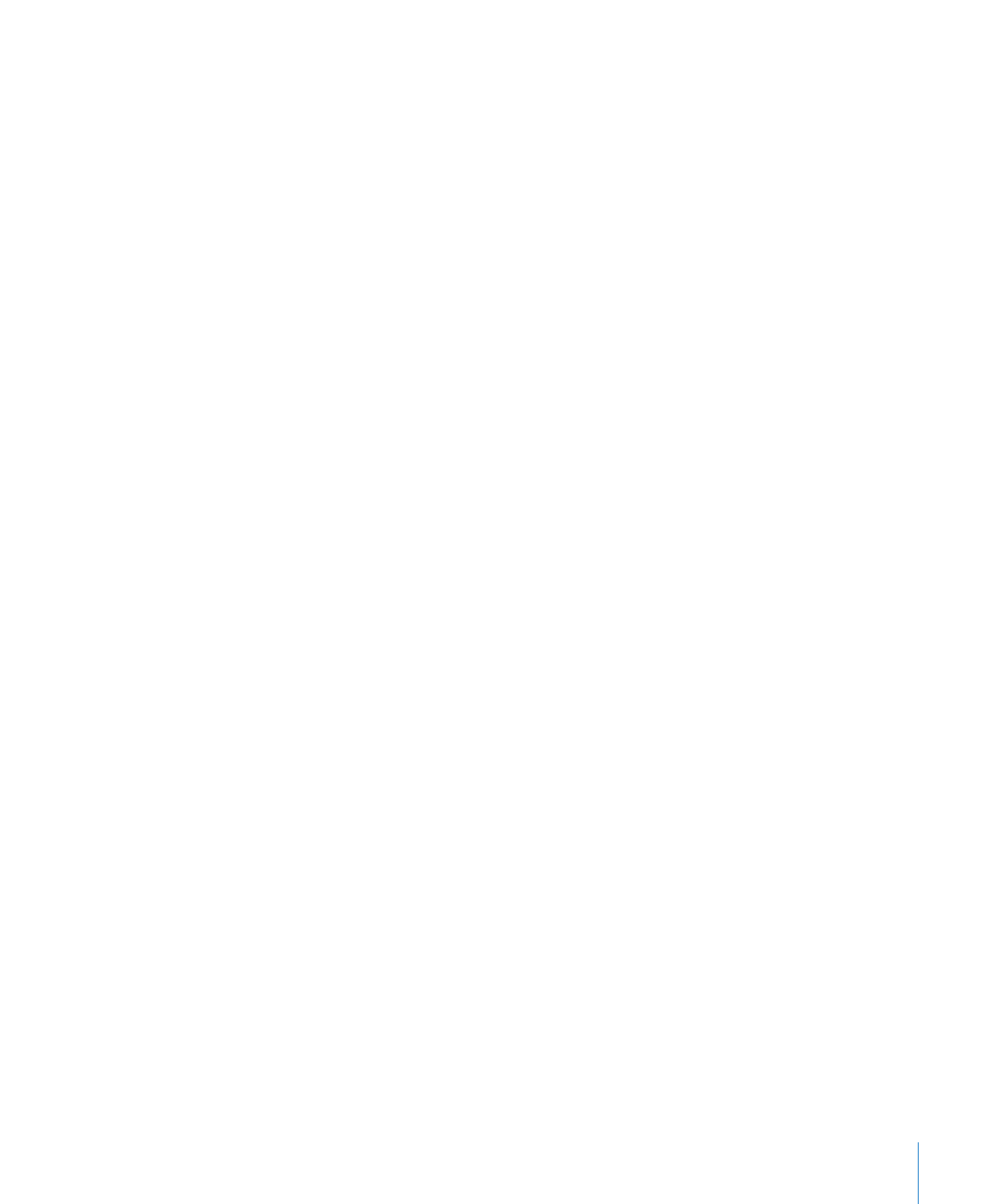
Rozdział 2
Poznaj iMovie
47